Scopri la potenza della tecnologia di ricerca vettoriale all'avanguardia con la demo interattiva di Vector Search. Sfruttando set di dati reali, la demo fornisce un esempio realistico che ti aiuterà a capire come funziona la ricerca vettoriale, a esplorare la ricerca semantica e ibrida e a vedere il ranking in azione. Invia una breve descrizione di un animale, di una pianta, di un articolo di merchandising per l'e-commerce o di un altro articolo e lascia che la ricerca vettoriale faccia il resto.
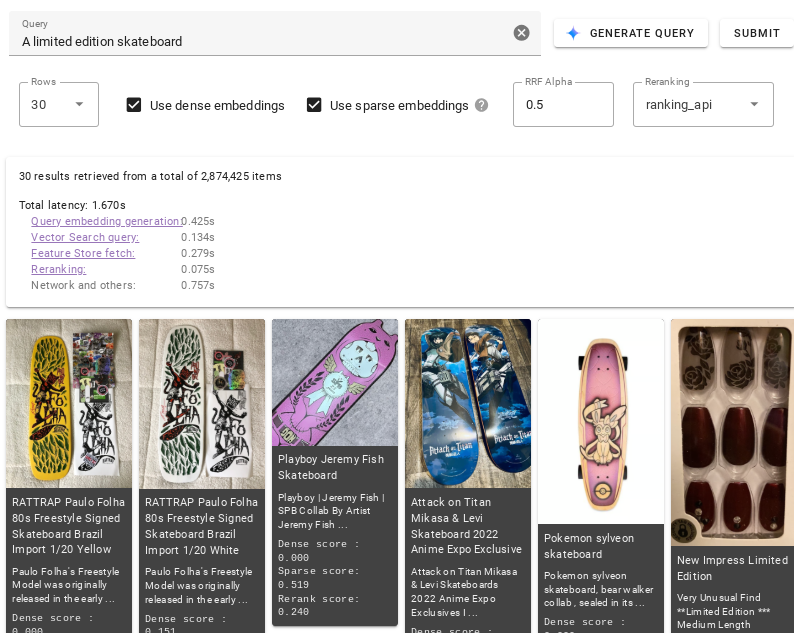
Prova
Sperimenta le diverse opzioni nella demo per iniziare a utilizzare la ricerca vettoriale e comprendere le basi della tecnologia di ricerca vettoriale.
Per eseguire:
Nel campo di testo Query, descrivi gli elementi per cui vuoi eseguire la query (ad esempio,
vintage 1970s pinball machine). In alternativa, fai clic su Genera query per generare automaticamente una descrizione.Fai clic su Invia.
Per scoprire di più su cosa puoi fare nella demo, consulta Interfaccia utente.
Interfaccia utente
Questa sezione descrive le impostazioni nell'interfaccia utente che puoi utilizzare per controllare i risultati restituiti dalla ricerca vettoriale e la loro classificazione.
Set di dati
Utilizza il menu a discesa Set di dati per scegliere il set di dati su cui Vector Search eseguirà la query. Per informazioni dettagliate su ciascun set di dati, consulta la sezione Set di dati.
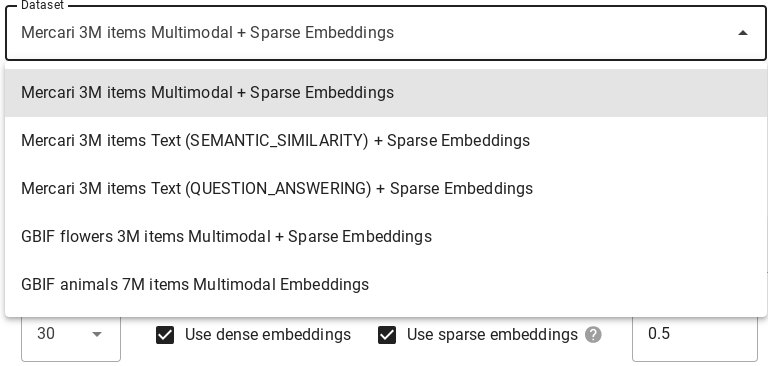
Query
Per il campo Query, aggiungi una descrizione o una o più parole chiave per specificare gli elementi che vuoi che Vector Search trovi. In alternativa, fai clic su Genera query per generare automaticamente una descrizione.

Modifica
Sono disponibili diverse opzioni che modificano i risultati restituiti da Vector Search:

Fai clic su Righe e scegli il numero massimo di risultati di ricerca che vuoi che Vector Search restituisca.
Seleziona Utilizza embedding densi se vuoi che Vector Search restituisca risultati semanticamente simili.
Seleziona Utilizza incorporamenti sparsi se vuoi che la ricerca vettoriale restituisca risultati in base alla sintassi del testo della query. Non tutti i set di dati disponibili supportano modelli di incorporamento sparsi.
Seleziona sia Utilizza embedding densi sia Utilizza embedding sparsi se vuoi che Vector Search utilizzi la ricerca ibrida. Non tutti i set di dati supportano questo modello. La ricerca ibrida combina elementi di incorporamenti densi e sparsi che possono migliorare la qualità dei risultati di ricerca. Per saperne di più, vai a Informazioni sulla ricerca ibrida.
Nel campo Alpha RRF, inserisci un valore compreso tra 0,0 e 1,0 per specificare l'effetto del ranking RRF.
Per riordinare i risultati di ricerca, seleziona ranking_api dal menu a discesa Riordinamento oppure seleziona Nessuno per disattivare il riordinamento.
Metriche
Dopo l'esecuzione di una query, vengono fornite metriche di latenza che suddividono il tempo impiegato per il completamento delle diverse fasi della ricerca.
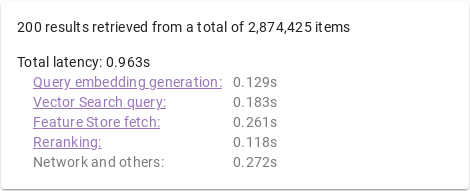
Query Process
Quando una query viene elaborata, si verifica quanto segue:
Generazione di incorporamenti delle query:viene generato un incorporamento per il testo della query specificato.
Query di ricerca vettoriale:la query viene eseguita con l'indice di ricerca vettoriale.
Recupero da Vertex AI Feature Store:le caratteristiche vengono lette (ad esempio, nome, descrizione o URL dell'immagine dell'articolo) da Vertex AI Feature Store utilizzando l'elenco degli ID articolo restituiti dalla Ricerca vettoriale.
Riassegnazione del ranking:gli elementi recuperati vengono ordinati tramite API di ranking che utilizzano il testo della query, il nome dell'elemento e la descrizione dell'elemento per calcolare il punteggio di pertinenza.
Incorporamenti
Multimodale:ricerca semantica multimodale sulle immagini degli articoli. Per maggiori dettagli, vedi Che cos'è la ricerca multimodale: "LLM con visione" cambiano le attività.
Testo (somiglianza semantica): ricerca semantica di testo nei nomi e nelle descrizioni degli elementi in base alla somiglianza semantica. Per saperne di più, consulta l'articolo Vertex AI Embeddings for Text: Grounding LLMs made easy.
Testo (risposta alle domande): ricerca semantica di testo su nomi e descrizioni degli articoli, con una qualità della ricerca migliorata in base al tipo di attività QUESTION_ANSWERING. È adatto per applicazioni di tipo Q&A. Per informazioni sugli incorporamenti dei tipi di attività, vai a Migliorare il caso d'uso dell'IA generativa con gli incorporamenti e i tipi di attività di Vertex AI.
Sparsa (ricerca ibrida): ricerca per parole chiave (basata su token) nei nomi e nelle descrizioni degli articoli, generati con l'algoritmo TF-IDF. Per saperne di più, vai a Informazioni sulla ricerca ibrida.
Set di dati
La demo interattiva include diversi set di dati su cui puoi eseguire query. I set di dati differiscono tra loro per modello di embedding, supporto degli embedding sparsi, dimensioni dell'embedding e numero di elementi archiviati.
| Set di dati | Modello di embedding | Modello di embedding sparso | Dimensioni di embedding | Conteggio elementi |
|---|---|---|---|---|
| Embedding multimodali e sparsi di Mercari | Incorporamento multimodale | TF-IDF (nome e descrizione dell'articolo) |
1408 | ~3 milioni |
| Mercari Text (similarità semantica) + Incorporamenti sparsi | text-embedding-005 (Tipo di attività: SEMANTIC_SIMILARITY) |
TF-IDF (nome e descrizione dell'articolo) |
768 | ~3 milioni |
| Mercari Text (risposte alle domande) + Embedding sparsi | text-embedding-005 (Tipo di attività: QUESTION_ANSWERING) |
TF-IDF (nome e descrizione dell'articolo) |
768 | ~3 milioni |
| GBIF Flowers Multimodal + Sparse embeddings | Incorporamento multimodale | TF-IDF (nome e descrizione dell'articolo) |
1408 | ~3,3 milioni |
| GBIF Animals Multimodal embeddings | Incorporamento multimodale | N/D | 1408 | Circa 7 milioni |
Passaggi successivi
Ora che hai familiarizzato con la demo, puoi approfondire l'utilizzo di Vector Search.
Guida rapida: utilizza un set di dati di esempio per creare ed eseguire il deployment di un indice in 30 minuti o meno.
Prima di iniziare: scopri cosa fare per preparare gli incorporamenti e decidi il tipo di endpoint su cui eseguire il deployment dell'indice.

